1、打开【此电脑】,如图所示。

2、点击【属性】,如图所示。

3、进入【高级系统设置】,如图所示。

4、在任务栏中选择【高级】,如图所示。

5、找到【启动和故障恢复】,点击【设置】,如图所示。
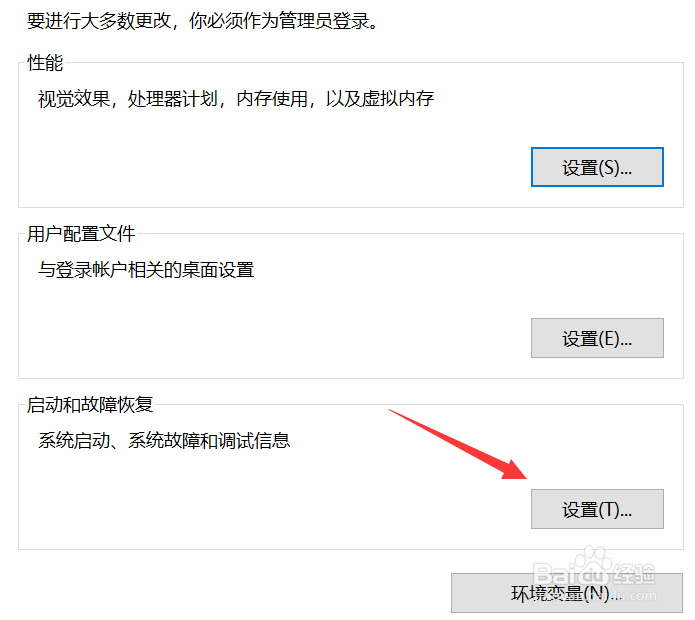
6、取消勾选【自动重新启动】即可,如图所示。

时间:2024-11-04 06:56:26
1、打开【此电脑】,如图所示。

2、点击【属性】,如图所示。

3、进入【高级系统设置】,如图所示。

4、在任务栏中选择【高级】,如图所示。

5、找到【启动和故障恢复】,点击【设置】,如图所示。
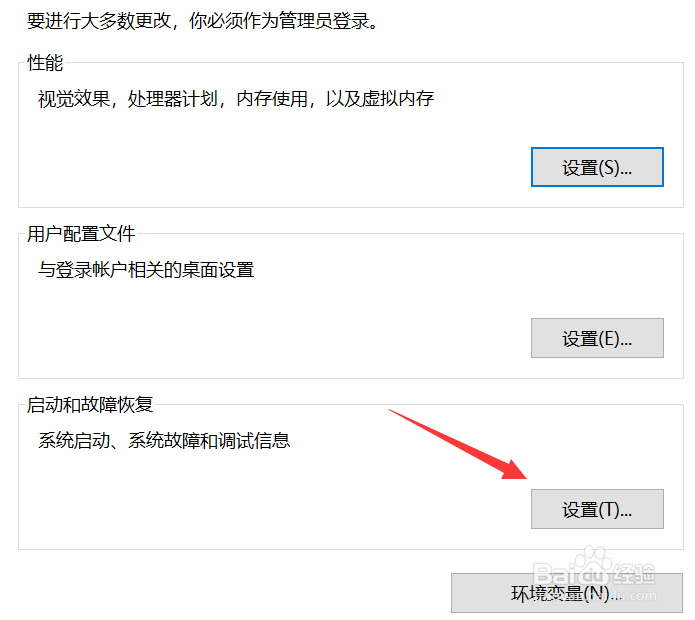
6、取消勾选【自动重新启动】即可,如图所示。

